Analyse des alarmes des capteurs
À propos des alarmes des capteurs
Une alarme est déclenchée lorsqu'un dysfonctionnement est détecté sur un capteur spécifique. Chaque alarme active est associée à une gravité qui définit l'importance de l'impact du service :
- CRITIQUE (rouge) : Le service est affecté. Une action corrective immédiate est requise.
- MAJEUR (orange) : Le service est partiellement affecté. Une action urgente est requise.
- MINEUR (jaune) : Un défaut qui n'affecte pas le service doit être corrigé pour empêcher l'aggravation du problème.
- AVERTISSEMENT (bleu) : Une panne potentielle ou imminente affectant le service doit être diagnostiquée et corrigée, si nécessaire.
- INDÉTERMINÉ (pourpre) : La gravité ne peut être déterminée.
Une alarme est automatiquement EFFACÉE (en vert) lorsque la résolution du dysfonctionnement associé est détectée. Une alarme EFFACÉE reste dans cet état jusqu'à ce que le dysfonctionnement soit détecté à nouveau : dans ce cas, l'alarme est levée à nouveau et passe à la gravité associée.
Pour en savoir plus sur les alarmes possibles des capteurs et comment les dépanner, voir Alarmes des capteurs.
Visualisation de la répartition des alarmes des capteurs par sévérité
La répartition des alarmes des capteurs par sévérité fournit un aperçu des dysfonctionnements actuellement détectés sur votre parc de capteurs. Les alarmes reconnues par les administrateurs ne sont pas prises en compte dans cette répartition. Voir Affichage de la liste des alarmes des capteurs pour plus d'informations sur l'accusé de réception des alarmes.
-
Dans le panneau de gauche, sélectionnez Alarmes.
-
Dans ALARMES DES CAPTEURS, un graphique en secteurs affiche la répartition des alarmes des capteurs par sévérité.
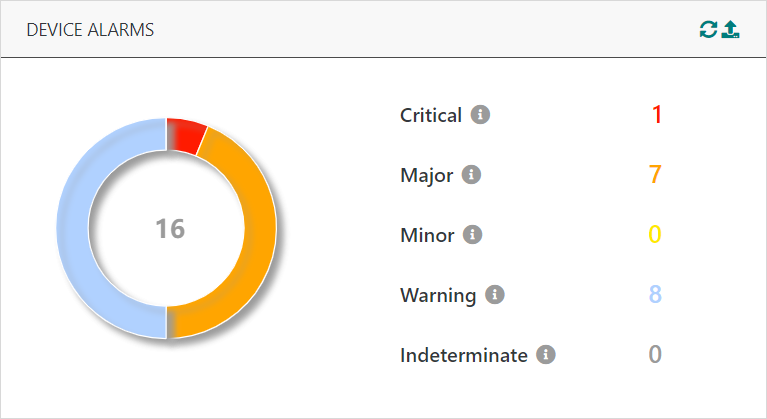
Affichage de la liste des alarmes des capteurs
La liste des alarmes des capteurs offre une vue complète des dysfonctionnements actuellement détectés sur votre parc de capteurs afin de prendre les actions correctives appropriées.
-
Dans le panneau de gauche, sélectionnez Alarmes.
-
Dans DÉTAILS DES ALARMES, cliquer sur l'onglet Capteurs affiche la liste des alarmes des capteurs.
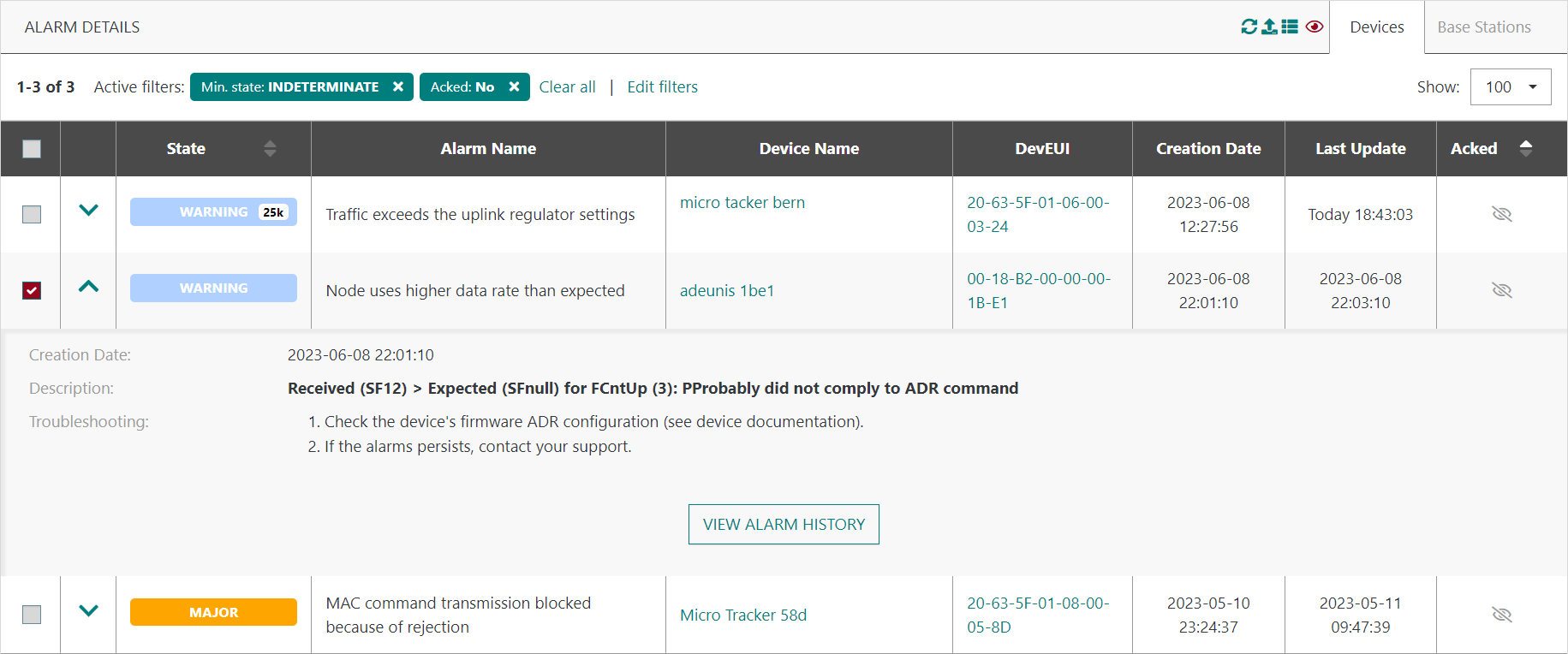
-
Par défaut, les alarmes qui sont soit effacées, soit reconnues sont masquées car elles ne nécessitent pas d'action corrective, et les dernières alarmes mises à jour sont affichées en premier. Les options de filtrage et de tri par défaut peuvent être personnalisées, voir Filtrer les alarmes des capteurs pour plus de détails.
-
La colonne État contient soit la gravité des alarmes actives, soit affiche EFFACÉ pour les alarmes déjà effacées. Un numéro d'occurrence peut être affiché sur l'état de l'alarme. Pour en savoir plus sur la signification du nombre d'occurrences pour chaque type d'alarme, voir Alarmes des capteurs.
-
Les colonnes Nom du capteur et DevEUI contiennent les identifiants du capteur pour lequel l'alarme est déclenchée. Cliquer sur le nom ou le DevEUI permet de naviguer vers le tableau de bord du capteur.
-
Étendre une alarme, comme montré dans l'écran précédent, affiche les détails de l'alarme et les actions de dépannage pour résoudre le dysfonctionnement associé. Le bouton HISTORIQUE DES ALARMES affiche la liste des instances passées de la même alarme au cours des 15 derniers jours. La gravité affichée dans cette liste est la dernière gravité atteinte par l'alarme avant résolutions.
-
Si vous avez un rôle de gestionnaire des capteurs, groupes multicast et connexions , vous pouvez acquitter les alarmes sélectionnées en cliquant sur
. Acquitter une alarme est utile si vous la jugez non importante et que vous ne souhaitez pas la voir dans la liste des alarmes actives.
noteL'acquittement sera automatiquement annulé si la gravité de l'alarme augmente. Tant qu'une alarme est reconnue, aucune notification par email n'est envoyée pour cette alarme.
-
La colonne Domaines n'est disponible que si la séparation des permissions basée sur les domaines a été activée par un administrateur. Dans ce cas, si l'alarme a été déclenchée sur un capteur associé à un domaine, le domaine est affiché. Pour plus d'informations, voir À propos des domaines.
-
Vous pouvez exporter la liste des alarmes associées à vos filtres actuels,
en cliquant sur le bouton situé au-dessus de la liste.
Filtrer les alarmes des capteurs
Par défaut, les alarmes qui sont soit effacées soit acquittées sont masquées car elles ne nécessitent aucune action corrective. Vous pouvez modifier les filtres par défaut pour étendre ou restreindre la liste des alarmes des capteurs. Si vous changez les filtres, votre sélection est enregistrée et s'appliquera par défaut pour les prochaines sessions sur le même ordinateur.
-
Dans le panneau de gauche, sélectionnez Alarmes.
-
Dans DÉTAILS DES ALARMES, sélectionnez l'onglet Capteurs.
-
Si Filtres actifs est affiché :
-
Pour effacer toutes les valeurs actives d'un même filtre, cliquez sur la croix du filtre.
-
Pour supprimer tous les filtres actifs, cliquez sur Tout effacer.
-
Pour modifier les filtres actifs, cliquez sur Modifier les filtres.
-
-
Si aucun filtre n'est actif, cliquez sur Ajouter un filtre.
-
Dans la boîte de dialogue Filtrer les alarmes des capteurs qui s'ouvre, restreignez votre recherche en utilisant les filtres souhaités.
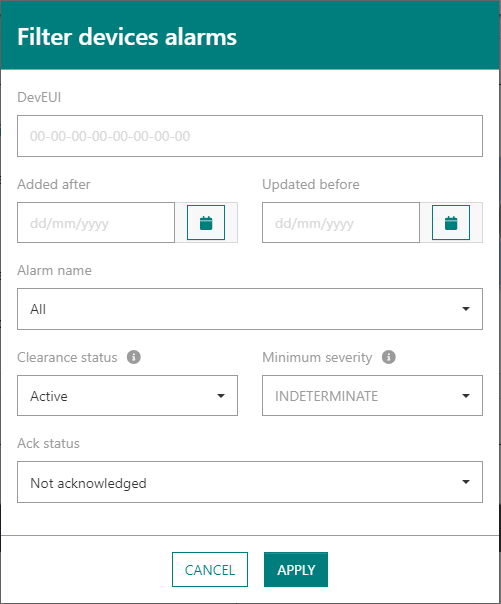
Filtrer Description DevEUI Récupère les alarmes déclenchées sur un capteur spécifique en fournissant son DevEUI. Astuces Vous pouvez copier-coller un DevEUI obtenu à partir du trafic affiché par l'application Wireless Logger pour investiguer davantage un capteur. Domaines Récupère les alarmes déclenchées sur des capteurs associés à l'un des domaines spécifiés. Ce filtre n'est disponible que si la séparation des permissions par domaines a été activée par un administrateur. Pour plus d'informations, voir À propos des domaines. Créé après Récupère les alarmes créées après la date spécifiée. Mis à jour avant Récupère les alarmes mises à jour avant la date spécifiée. Nom de l'alarme Récupère une alarme spécifique en sélectionnant son nom dans la liste. Pour plus d'informations sur les alarmes des capteurs et leur signification, voir Alarmes des capteurs. État de la résolution Filtre les alarmes en fonction de leur état : uniquement les alarmes Actives (avec un état différent de EFFACÉ), uniquement les alarmes Effacées (avec un état égal à EFFACÉ), ou Toutes les alarmes. Gravité minimale Récupère les alarmes actives ayant une gravité égale à la gravité sélectionnée ou plus élevée. Ce filtre n'est applicable que lorsque le filtre État de la résolution est défini sur Actives. État de reconnaissance Filtre les alarmes en fonction de leur statut de reconnaissance : uniquement les alarmes Non reconnues, uniquement les alarmes Reconnues, ou Toutes les alarmes. -
Cliquez sur Appliquer.
Tri des alarmes des capteurs
Vous pouvez trier la liste des alarmes des capteurs pour prioriser les actions correctives. Si vous changez le tri, votre sélection est enregistrée et s'appliquera par défaut pour les prochaines sessions sur le même ordinateur.
-
Dans le panneau de gauche, sélectionnez Alarmes.
-
Dans DÉTAILS DES ALARMES, sélectionnez l'onglet Capteurs.
-
Vous pouvez trier les alarmes en cliquant sur la flèche des en-têtes de colonne suivants :
- État : Trie les alarmes par état en ordre croissant ou décroissant. Les alarmes partageant le même état sont ensuite triées par dernière mise à jour en ordre décroissant.
- Reconnue : Trie les alarmes par statut de reconnaissance en ordre croissant ou décroissant. Les alarmes partageant le même statut de reconnaissance sont ensuite triées par dernière mise à jour en ordre décroissant.
Configuration de l'alarme "Aucune activité d'uplink"
Si vous avez un rôle de gestionnaire des capteurs, groupes multicast et connexions, vous pouvez définir une alarme d'inactivité par capteur et définir un ou deux seuils pour déclencher cette alarme. Par exemple, déclencher l'alarme avec la sévérité AVERTISSEMENT après 2 jours d'inactivité, puis augmenter la sévérité à MAJEUR après 7 jours d'inactivité. Pour plus de détails sur l'alarme "Aucune activité d'uplink", voir Aucune activité d'uplink.
-
Dans le panneau de gauche, sélectionnez Capteurs.
-
Dans l'onglet Liste, cliquez sur le nom du capteur pour lequel vous souhaitez définir l'alarme "Aucune activité d'uplink".
-
Allez dans PARAMÈTRES DES ALARMES.
-
Dans Alarme Aucune activité d'uplink, pour ajouter un nouveau réglage, cliquez sur
.
- Dans Aucune trame uplink reçue pendant, saisissez la période d'inactivité à partir de laquelle vous souhaitez déclencher l'alarme.
- Dans Sévérité, sélectionnez la sévérité d'alarme requise pour cette période d'inactivité.
- Cliquez sur la flèche repliable
pour réduire la boîte de dialogue.
Vous pouvez configurer jusqu'à deux réglages pour cette alarme, avec des sévérités différentes comme dans l'exemple suivant.
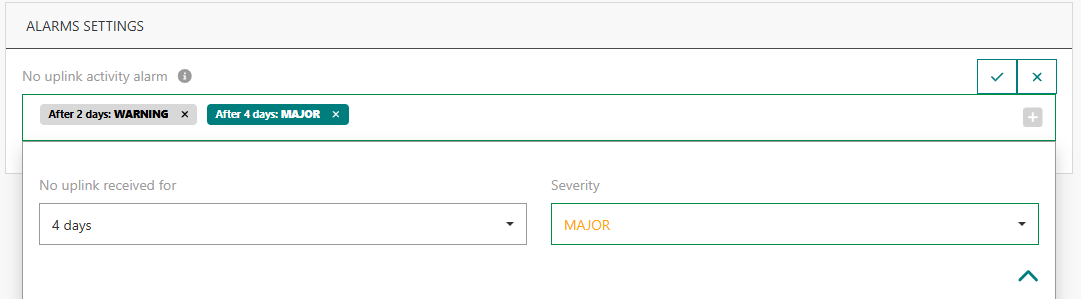 astuce
astuceÀ tout moment, si vous souhaitez annuler l'ajout/la suppression de certains réglages sans recommencer l'ensemble du processus, cliquez sur le
xà la fin de chaque badge.-> Une notification de confirmation s'affiche sur votre écran.
Gestion des notifications pour les alarmes des capteurs
Notifications par email
Vous pouvez vous abonner aux notifications par e-mail pour les alarmes des capteurs dans votre profil utilisateur. Pour plus d'informations, consultez Modifier votre profil utilisateur.
Si vous avez un rôle d'administrateur, vous pouvez gérer l'abonnement de tous les comptes utilisateurs en modifiant leurs profils utilisateur. Pour plus de détails, voir Consultation et modification d'un compte utilisateur.
Si vous avez un rôle d'administrateur, vous pouvez également créer des notifications vers n'importe quelle adresse e-mail.
-
Dans le panneau de gauche, sélectionnez Administration > Paramètres, et accédez à CONFIGURATION.
-> Dans Notification des alarmes des capteurs > Destinataires e-mail, chaque destinataire est affiché comme un badge contenant l'adresse e-mail et la sévérité minimale :
-
Cliquez sur Destinataires e-mail puis cliquez sur
pour en ajouter un nouveau.
-
Dans Adresse email, saisissez l'adresse email du destinataire.
-
Dans Gravité minimale, choisissez la gravité minimale pour laquelle vous souhaitez que le destinataire de l'email soit notifié.
-
Vous pouvez également modifier un destinataire d'email existant en cliquant sur le contenu du badge ou en supprimer un existant en cliquant sur la croix du badge.
-
Confirmez vos modifications.
-> Une notification de confirmation s'affiche sur votre écran.
- Une notification par email sera envoyée à chaque adresse email configurée dans les situations suivantes :
- Une alarme de capteur est déclenchée et sa sévérité est égale à la sévérité minimale sélectionnée ou supérieure.
- La sévérité d'une alarme de capteur augmente et la nouvelle sévérité est égale à la sévérité minimale sélectionnée ou supérieure.
- La sévérité d'une alarme de capteur non acquittée diminue et la sévérité précédente était égale à la sévérité minimale sélectionnée ou supérieure.
- Une alarme de capteur non acquittée est effacée et sa sévérité avant l'effacement était égale à la sévérité minimale sélectionnée ou supérieure.
- Une notification par email sera envoyée à chaque adresse email configurée dans les situations suivantes :
Notifications via les connexions
Si vous avez un rôle de gestionnaire des capteurs, groupes multicast et connexions, vous pouvez activer la notification des alarmes des capteurs sur une connexion.
-
Dans le panneau de gauche, sélectionnez Connexions.
-
Cliquez sur le nom de la connexion pour laquelle vous souhaitez activer la notification des alarmes des capteurs.
:::prudence, alerte
La notification des alarmes des capteurs n'est pas supportée via les connexions HTTPS basique.
:::
-
Allez dans NOTIFICATION D'ALARME et activez Alarmes des capteurs.
-
Une notification sera envoyée à la connexion dans les situations suivantes :
- Une alarme est déclenchée pour un capteur associé.
- La sévérité d'une alarme augmente ou diminue pour un capteur associé.
- Une alarme est effacée pour un capteur associé.
-
Voici un exemple de document JSON de notification d'alarme de capteur :
{
"DevEUI_alarm": {
"ID": 4,
"State": 1,
"CreationTime": "2020-09-09T18:14:56.49+02:00",
"LastUpdateTime": "2020-09-09T18:25:24.49+02:00",
"Occurrence": 1,
"Acked": 0,
"AddInfo1": "69",
"DevEUI": "0018B20000001156",
"CustomerID": "199983788",
"CustomerData": {
"loc": {
"lat": "43.58081",
"lon": "1.4421667"
},
"tags": [
"tag1",
"tag2"
],
"doms": [
{
"n": "France/Paris",
"g": "Site"
},
{
"n": "Location",
"g": "Vertical"
}
],
"name": "My device 1"
}
}
}
-
Notifications SNMP
Les notifications SNMP sont disponibles uniquement sur ThingPark Enterprise auto-h�hébergé. Pour utiliser cette fonctionnalité, une configuration de la plateforme est requise.
Voir :
- Notification d'alarme de capteur et de passerelle pour les déploiements Appliance/VM
- Notification d'alarme de capteur et de passerelle pour les déploiements Kubernetes.
SNMP permet d'être notifié des alarmes des capteurs en recevant des traps SNMP sur un serveur SNMP. Les notifications d’alarmes via SNMP peuvent être cumulées avec d’autres méthodes de notification, par exemple par email si l’utilisateur l’a activé.
Les pièges SNMP sont définis dans les MIB suivants :